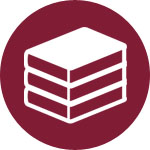
Pixel8系、Pixel7、Pixel7 Pro、Pixel7a、その他の Pixel でも同様の方法で設定できます。
Pixel7 シリーズで文字入力における学習機能をオフ、学習データを削除する方法を解説します。
Pixel スマートフォンにはあなたの文字入力の規則性や入力パターンを学習し、文字入力をサポートする機能があります。
次に入力するかもしれない単語を候補として表示してくれたり、入力した単語も候補として出てくる事があります。
文字入力のスピードが上がり便利な機能ですが、不要であれば設定でオフにする事ができます。
Pixel 標準キーボード Gboard を対象とした内容です。
学習機能をオフにするには?
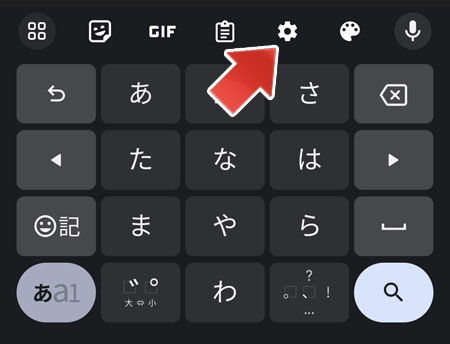
キーボードの歯車アイコンをタップします。
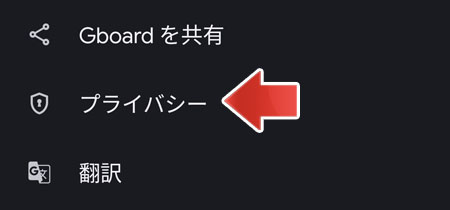
下の方へスクロールして、プライバシーをタップします。
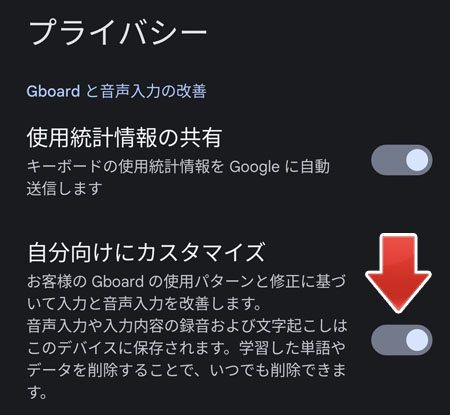
自分向けにカスタマイズのスイッチをオフにします。
お客様の Gboard の仕様パターンと修正に基づいて入力と音声入力を改善します。
音声入力や入力内容の録音および文字起こしはこのデバイスに保存されます。学習した単語やデータを削除することで、いつでも削除できます。
学習データを削除するには?
学習データを削除することで、今までの文字入力で学習した事を削除して初期状態に戻ります。
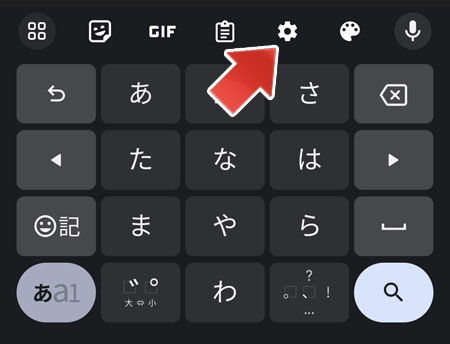
キーボードの歯車アイコンをタップします。
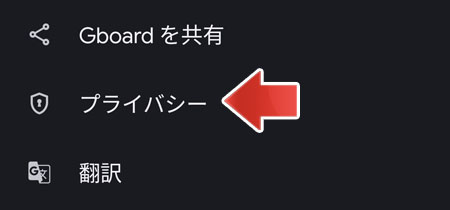
下の方へスクロールして、プライバシーをタップします。
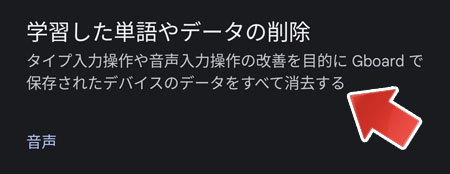
下の方へスクロールして、学習した単語やデータの削除をタップします。
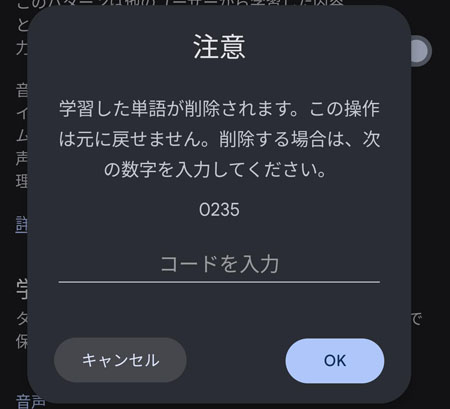
削除を続行するには、表示された数字を入力して OK ボタンをタップします。
一度削除してしまうと元に戻す事ができません。
関連記事
コピー履歴を確認するには?